展示会がバイヤーのオーダー画面に表示されない要因はなんですか?
バイヤー招待していない / 招待したメールアドレスが異なっている / 展示会が非公開になっている / 展示会が限定公開になっている / 受注期間外となっている 等の要因が考えられます。
主な要因
① バイヤー招待が完了していない
バイヤー管理の取引中タブに表示されているバイヤーは、正常にバイヤー招待が完了しているバイヤーです。
取引中タブに表示されていないバイヤーは、貴社のブランドページ / 展示会ページを閲覧することができませんので、まずはバイヤー招待を行ってください。
💡 バイヤー招待の方法
② バイヤーが招待を受けていないアカウントでログインをしている
(招待したメールアドレスとバイヤーがログインしているメールアドレスが異なる)
バイヤー招待はメールアドレスごとに行い、招待をすることでブランドアカウントとバイヤーアカウントが紐付き展示会の閲覧やオーダーが可能になります。
ただし、バイヤーがすでにTERMINALのバイヤーアカウントをお持ちの場合、そのアカウントと異なるメールアドレスで招待をしてしまうと、正しくブランドとバイヤーが紐付かず展示会が表示されません。
この場合、以下の手順でご対応ください。
▼ 対応手順
- バイヤー管理の取引中に対象のバイヤーが表示されているか確認してください。
- 取引中に表示されていた場合は、招待しているメールアドレスを確認した上で
バイヤーのTERMINALトップページに表示される「あなたの情報」に記載されているメールアドレスを、バイヤーに確認依頼してください。
↑ バイヤーのTERMINALトップページ
以下の記事に確認の手順をまとめているので、必要に応じてバイヤーにご共有ください。
- 確認したメールアドレスと、ブランドから招待しているメールアドレスが異なる場合、 バイヤー画面の「あなたの情報」に記載されているメールアドレスで再招待してください。
❗ 再招待した後に必要な対応について
異なるメールアドレスで先に招待してしまったバイヤーアカウントは、
取引停止の処理が必要です。
設定方法は以下の記事をご確認ください。
③ 展示会が非公開になっている
展示会ページは情報の入力がすべて完了していても、公開をしないとバイヤー画面に表示されません。
以下の手順で展示会を公開してください。
- 商品管理 > 対象の展示会 > 設定タブ > [公開する] をクリック
※ 設定タブの中のバイヤータブにある受注期間も設定する必要があります
④ 展示会が限定公開になっている
展示会ページを特定のバイヤーにだけ公開する設定にしている場合、公開先のバイヤーとして追加されているバイヤーにのみ展示会が表示されます。
(追加されていないバイヤーには展示会が表示されません)
- 商品管理 > 対象の展示会 > 設定タブ > バイヤータブ
- 公開設定の [編集] をクリック

- 表示させたいバイヤーを追加し変更する
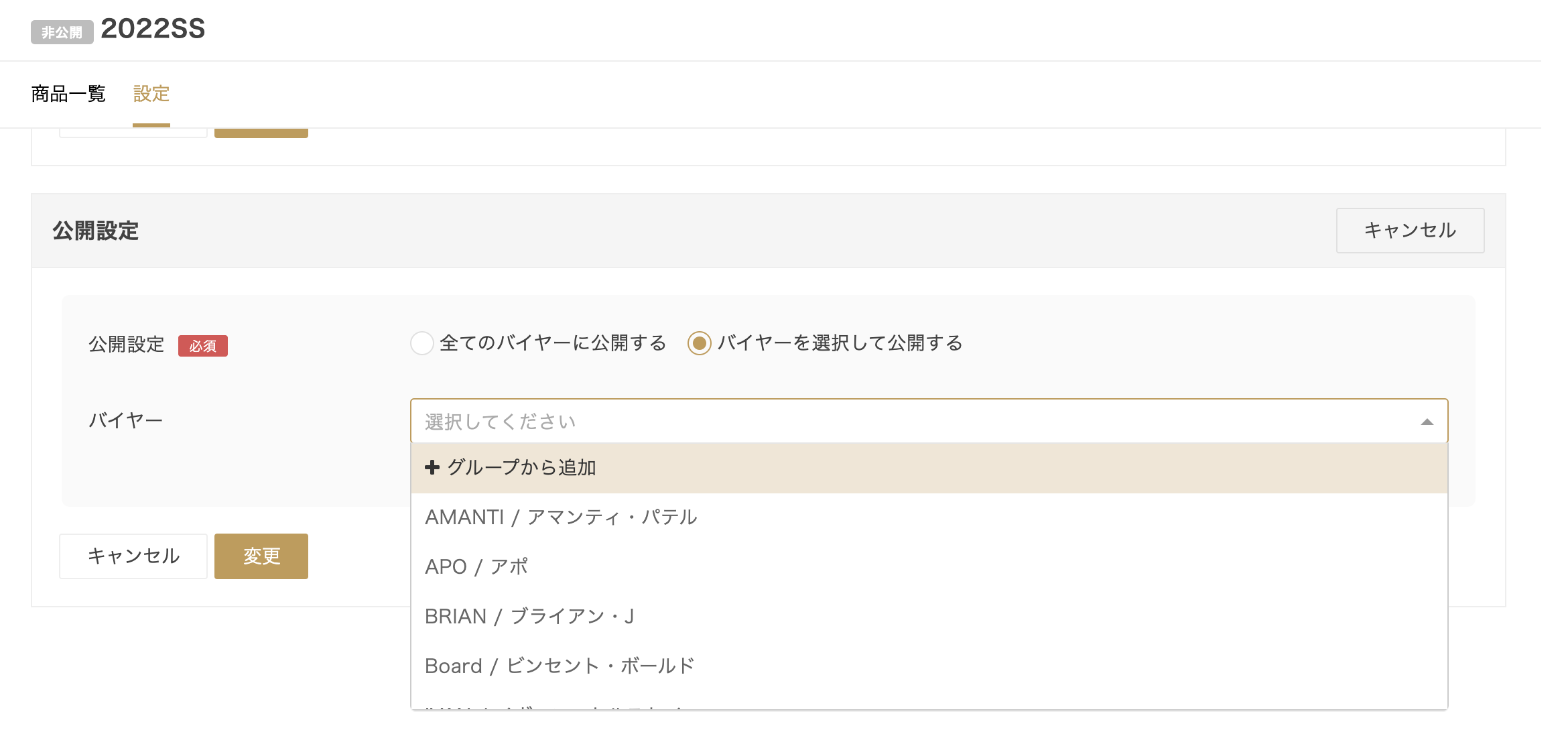
⚠️ 公開先への追加には、上記の操作が必須となります。
バイヤー招待やバイヤーグループへの追加をおこなっても、
公開先に自動で追加されることはありません。
⑤ 展示会の受注期間が期間外になっている
- 商品管理 > 対象の展示会 > 設定タブ > バイヤータブと進み、[編集] をクリック

- 受注期間を変更する

⑥ バイヤーが利用している端末がTERMINALサポート外のブラウザ・OSである
TERMINAL対応のブラウザ・OSは以下の記事よりご確認ください。
.png?width=200&height=50&name=%E5%90%8D%E7%A7%B0%E6%9C%AA%E8%A8%AD%E5%AE%9A%E3%81%AE%E3%83%86%E3%82%99%E3%82%B5%E3%82%99%E3%82%A4%E3%83%B3%20(4).png)